주문 보관하기
1 분
페이지 메뉴
- 주문 보관하기
- 보관 중인 주문 확인 및 보관 해제하기
중요!
이 도움말은 Wix 쇼핑몰, Wix 예약, Wix 레스토랑 주문(신규), Wix 도네이션에 대한 지침을 제공하며, 현재 유료 플랜에서 출시하는 과정에 있습니다.
사이트 대시보드의 주문 탭에 더 이상 필요하지 않은 주문을 보관해 기록을 최신 상태로 유지하세요. 마음이 바뀌면 언제든지 보관을 취소해 복원할 수 있습니다.
주문 보관하기
하나 이상의 주문을 선택한 후 추가 작업 드롭다운에서 보관을 클릭해 보관할 수 있습니다.
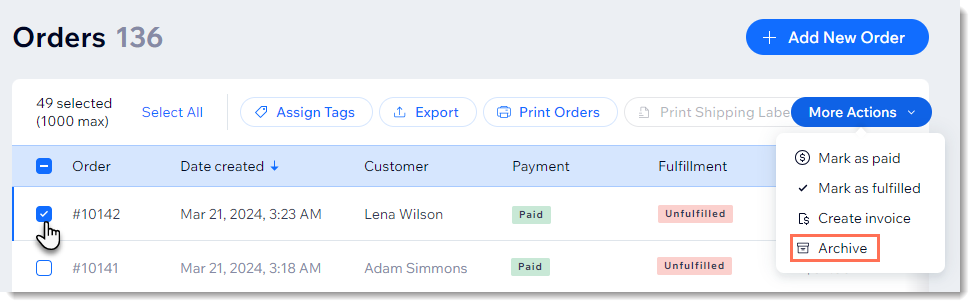
주문을 보관하려면:
- 사이트 대시보드의 주문 탭으로 이동합니다.
- 보관하고자 하는 주문 옆 체크 상자를 선택합니다.
- 추가 작업을 클릭합니다.
- 보관을 선택합니다.
주문은 영구적으로 삭제할 수는 없습니다.
보관 중인 주문 확인 및 보관 해제하기
필터를 사용해 보관된 주문에 액세스할 수 있습니다. 주문에 액세스한 후에는 보관에서 제거할 제품을 선택할 수 있습니다.
보관 중인 제품에 액세스해 보관을 해제하려면:
- 사이트 대시보드의 주문 탭으로 이동합니다.
- 오른쪽 상단의 필터를 클릭합니다.
- 아래로 스크롤해 보관 상태 섹션을 클릭해 확장합니다.
- 보관 체크 상자를 선택합니다.
- (선택사항) 주문 보관 해제하기
- 보관 해제를 할 주문 옆의 체크 상자를 선택합니다.
- 추가 작업을 클릭합니다.
- 보관을 선택합니다.
도움말:
완료 후에는 필터를 취소하는 것을 잊지마세요.

